Tutorial: Hinzufügen von Paginierung zu Suchergebnissen mithilfe des .NET SDK
Es wird beschrieben, wie Sie zwei unterschiedliche Paginierungssysteme implementieren, wobei das erste auf Seitenzahlen und das zweite auf dem unendlichen Scrollen basiert. Beide Paginierungssysteme werden häufig genutzt. Die jeweilige richtige Wahl hängt von der Benutzeroberfläche ab, die Sie für Ihre Ergebnisse verwenden möchten.
In diesem Tutorial lernen Sie Folgendes:
- Erweitern Ihrer App um die Paginierung mit Seitenzahlen
- Erweitern Ihrer App um unendliches Scrollen
Übersicht
In diesem Tutorial wird ein Pagingsystem in ein zuvor erstelltes Projekt überlagert, das im Tutorial Erstellen Ihrer ersten Such-App mit dem .NET SDK beschrieben wird.
Fertige Versionen des Codes, die Sie in diesem Tutorial entwickeln, finden Sie in den folgenden Projekten:
Voraussetzungen
- Projekt 1-basic-search-page (GitHub): Dieses Projekt kann entweder Ihre eigene im vorherigen Tutorial erstellte Version oder eine Kopie von GitHub sein.
Erweitern Ihrer App um die Paginierung mit Seitenzahlen
Die Paginierung mit Seitenzahlen ist das Pagingsystem, das für die meisten kommerziellen Websuchmaschinen und viele andere Suchwebsites eingesetzt wird. Bei der Paginierung mit Seitenzahlen werden normalerweise zusätzlich zu den aktuellen Seitenzahlen die Optionen „Nächste“ und „Vorherige“ verwendet. Unter Umständen sind auch Optionen für „Erste Seite“ und „Letzte Seite“ vorhanden. Mit diesen Optionen erhält der Benutzer eine gute Steuerungsmöglichkeit für die Navigation durch Ergebnisse, die auf mehreren Seiten angeordnet sind.
In diesem Tutorial fügen Sie ein System hinzu, das über Optionen für „Erste“, „Vorherige“, „Nächste“ und „Letzte“ sowie über Seitenzahlen verfügt, die nicht bei 1 beginnen, sondern für die Seiten vor und nach der aktuellen Seite des Benutzers gelten (wenn sich der Benutzer beispielsweise auf Seite 10 befindet, werden also ggf. Schaltflächen für die Seiten 8, 9, 10, 11 und 12 angezeigt).
Das System ist flexibel genug, um die Anzahl von sichtbaren Seitennummern in einer globalen Variablen festlegen zu können.
Das System behandelt die Schaltflächen für die Seitenzahlen ganz links und rechts gesondert. Dies bedeutet, dass hierüber die Änderung des Bereichs mit den Seitenzahlen ausgelöst wird. Wenn beispielsweise die Seitenzahlen 8, 9, 10, 11 und 12 angezeigt werden und der Benutzer auf „8“ klickt, ändert sich der angezeigte Bereich in 6, 7, 8, 9 und 10. Entsprechend erfolgt eine Verschiebung nach rechts, wenn „12“ ausgewählt wird.
Hinzufügen von Paginierungsfeldern zum Modell
Öffnen Sie die einfache Lösung für die Seitensuche.
Öffnen Sie die Modelldatei „SearchData.cs“.
Fügen Sie globale Variablen zur Unterstützung der Paginierung hinzu. In MVC werden globale Variablen in einer eigenen statischen Klasse deklariert. Mit ResultsPerPage wird die Anzahl von Ergebnissen pro Seite festgelegt. Mit MaxPageRange wird bestimmt, wie viele Seitenzahlen in der Ansicht angezeigt werden. Mit PageRangeDelta wird bestimmt, um wie viele Seiten nach links oder rechts verschoben werden soll, wenn die ganz links bzw. rechts angezeigte Seitenzahl ausgewählt wird. Normalerweise entspricht letztere Zahl ungefähr der Hälfte von MaxPageRange. Fügen Sie den folgenden Code in den Namespace ein.
public static class GlobalVariables { public static int ResultsPerPage { get { return 3; } } public static int MaxPageRange { get { return 5; } } public static int PageRangeDelta { get { return 2; } } }Tipp
Wenn Sie dieses Projekt auf einem Gerät mit einem kleineren Bildschirm ausführen, z. B. einem Laptop, sollten Sie erwägen, den Wert für ResultsPerPage in „2“ zu ändern.
Fügen Sie der SearchData-Klasse nach der searchText-Eigenschaft Eigenschaften für die Paginierung hinzu.
// The current page being displayed. public int currentPage { get; set; } // The total number of pages of results. public int pageCount { get; set; } // The left-most page number to display. public int leftMostPage { get; set; } // The number of page numbers to display - which can be less than MaxPageRange towards the end of the results. public int pageRange { get; set; } // Used when page numbers, or next or prev buttons, have been selected. public string paging { get; set; }
Hinzufügen einer Tabelle mit Paginierungsoptionen zur Ansicht
Öffnen Sie die Datei „index.cshtml“, und fügen Sie den folgenden Code direkt vor dem schließenden </body>-Tag hinzu. Dieser neue Code steht für eine Tabelle mit Paginierungsoptionen der folgenden Art: Erste, Vorherige, 1, 2, 3, 4, 5, Nächste, Letzte.
@if (Model != null && Model.pageCount > 1) { // If there is more than one page of results, show the paging buttons. <table> <tr> <td> @if (Model.currentPage > 0) { <p class="pageButton"> @Html.ActionLink("|<", "Page", "Home", new { paging = "0" }, null) </p> } else { <p class="pageButtonDisabled">|<</p> } </td> <td> @if (Model.currentPage > 0) { <p class="pageButton"> @Html.ActionLink("<", "PageAsync", "Home", new { paging = "prev" }, null) </p> } else { <p class="pageButtonDisabled"><</p> } </td> @for (var pn = Model.leftMostPage; pn < Model.leftMostPage + Model.pageRange; pn++) { <td> @if (Model.currentPage == pn) { // Convert displayed page numbers to 1-based and not 0-based. <p class="pageSelected">@(pn + 1)</p> } else { <p class="pageButton"> @Html.ActionLink((pn + 1).ToString(), "PageAsync", "Home", new { paging = @pn }, null) </p> } </td> } <td> @if (Model.currentPage < Model.pageCount - 1) { <p class="pageButton"> @Html.ActionLink(">", "PageAsync", "Home", new { paging = "next" }, null) </p> } else { <p class="pageButtonDisabled">></p> } </td> <td> @if (Model.currentPage < Model.pageCount - 1) { <p class="pageButton"> @Html.ActionLink(">|", "PageAsync", "Home", new { paging = Model.pageCount - 1 }, null) </p> } else { <p class="pageButtonDisabled">>|</p> } </td> </tr> </table> }Wir verwenden eine HTML-Tabelle, um alles richtig auszurichten. Die gesamten Aktionen beruhen aber auf den @Html.ActionLink-Anweisungen. Diese rufen jeweils den Controller mit einem neuen Modell auf, das mit anderen Einträgen als für die zuvor hinzugefügte paging-Eigenschaft erstellt wurde.
Die Optionen für die erste und letzte Seite senden keine Zeichenfolgen wie „first“ und „last“, sondern stattdessen die richtigen Seitennummern.
Fügen Sie der Liste mit den HTML-Formaten in der Datei „hotels.css“ Paginierungsklassen hinzu. Die Klasse pageSelected dient zum Identifizieren der aktuellen Seite in der Liste der Seitenzahlen (indem die Seitenzahl fett angezeigt wird).
.pageButton { border: none; color: darkblue; font-weight: normal; width: 50px; } .pageSelected { border: none; color: black; font-weight: bold; width: 50px; } .pageButtonDisabled { border: none; color: lightgray; font-weight: bold; width: 50px; }
Hinzufügen einer Page-Aktion zum Controller
Öffnen Sie die Datei „HomeController.cs“, und fügen Sie die PageAsync-Aktion hinzu. Diese Aktion reagiert auf alle ausgewählten Seitenoptionen.
public async Task<ActionResult> PageAsync(SearchData model) { try { int page; switch (model.paging) { case "prev": page = (int)TempData["page"] - 1; break; case "next": page = (int)TempData["page"] + 1; break; default: page = int.Parse(model.paging); break; } // Recover the leftMostPage. int leftMostPage = (int)TempData["leftMostPage"]; // Recover the search text and search for the data for the new page. model.searchText = TempData["searchfor"].ToString(); await RunQueryAsync(model, page, leftMostPage); // Ensure Temp data is stored for next call, as TempData only stores for one call. TempData["page"] = (object)page; TempData["searchfor"] = model.searchText; TempData["leftMostPage"] = model.leftMostPage; } catch { return View("Error", new ErrorViewModel { RequestId = "2" }); } return View("Index", model); }Die RunQueryAsync-Methode zeigt jetzt aufgrund des dritten Parameters einen Syntaxfehler an. Hierauf gehen wir etwas weiter unten ein.
Hinweis
Die Aufrufe von TempData speichern einen Wert (ein Objekt) im temporären Speicher, aber dieser Speicher ist nur einen Aufruf lang beständig. Wenn Sie ein Datenelement in den temporären Daten speichern, ist es für den nächsten Aufruf einer Controlleraktion verfügbar. Dies gilt jedoch nicht mehr für den nächsten Aufruf. Aufgrund dieser kurzen Lebensdauer speichern Sie den Suchtext und die Paginierungseigenschaften für jeden Aufruf von PageAsync noch mal im temporären Speicher.
Aktualisieren Sie die Aktion Index(model) , um die temporären Variablen zu speichern und den Parameter für die Seitenzahl ganz links dem Aufruf RunQueryAsync hinzuzufügen.
public async Task<ActionResult> Index(SearchData model) { try { // Ensure the search string is valid. if (model.searchText == null) { model.searchText = ""; } // Make the search call for the first page. await RunQueryAsync(model, 0, 0); // Ensure temporary data is stored for the next call. TempData["page"] = 0; TempData["leftMostPage"] = 0; TempData["searchfor"] = model.searchText; } catch { return View("Error", new ErrorViewModel { RequestId = "1" }); } return View(model); }Die in der vorherigen Lerneinheit eingeführte Methode RunQueryAsync muss geändert werden, um den Syntaxfehler zu beheben. Sie verwenden die Felder Skip, Size und IncludeTotalCount der SearchOptions-Klasse, um nur eine Seite mit Ergebnissen anzufordern. Hierbei beginnen Sie mit der Einstellung Skip. Wir müssen auch die Paginierungsvariablen für unsere Ansicht berechnen. Ersetzen Sie die gesamte Methode durch den folgenden Code.
private async Task<ActionResult> RunQueryAsync(SearchData model, int page, int leftMostPage) { InitSearch(); var options = new SearchOptions { // Skip past results that have already been returned. Skip = page * GlobalVariables.ResultsPerPage, // Take only the next page worth of results. Size = GlobalVariables.ResultsPerPage, // Include the total number of results. IncludeTotalCount = true }; // Add fields to include in the search results. options.Select.Add("HotelName"); options.Select.Add("Description"); // For efficiency, the search call should be asynchronous, so use SearchAsync rather than Search. model.resultList = await _searchClient.SearchAsync<Hotel>(model.searchText, options).ConfigureAwait(false); // This variable communicates the total number of pages to the view. model.pageCount = ((int)model.resultList.TotalCount + GlobalVariables.ResultsPerPage - 1) / GlobalVariables.ResultsPerPage; // This variable communicates the page number being displayed to the view. model.currentPage = page; // Calculate the range of page numbers to display. if (page == 0) { leftMostPage = 0; } else if (page <= leftMostPage) { // Trigger a switch to a lower page range. leftMostPage = Math.Max(page - GlobalVariables.PageRangeDelta, 0); } else if (page >= leftMostPage + GlobalVariables.MaxPageRange - 1) { // Trigger a switch to a higher page range. leftMostPage = Math.Min(page - GlobalVariables.PageRangeDelta, model.pageCount - GlobalVariables.MaxPageRange); } model.leftMostPage = leftMostPage; // Calculate the number of page numbers to display. model.pageRange = Math.Min(model.pageCount - leftMostPage, GlobalVariables.MaxPageRange); return View("Index", model); }Abschließend nehmen Sie noch eine kleine Änderung an der Ansicht vor. Die Variable resultList.Results.TotalCount enthält jetzt nicht die Gesamtzahl, sondern die Anzahl von Ergebnissen, die auf einer Seite zurückgegeben werden (in diesem Beispiel sind dies drei). Da Sie IncludeTotalCount auf „true“ festgelegt haben, enthält die Variable resultList.TotalCount jetzt die Gesamtzahl der Ergebnisse. Ermitteln Sie also, wo die Anzahl von Ergebnissen in der Ansicht angezeigt wird, und ändern Sie dies in den folgenden Code.
// Show the result count. <p class="sampleText"> @Model.resultList.TotalCount Results </p> var results = Model.resultList.GetResults().ToList(); @for (var i = 0; i < results.Count; i++) { // Display the hotel name and description. @Html.TextAreaFor(m => results[i].Document.HotelName, new { @class = "box1" }) @Html.TextArea($"desc{1}", results[i].Document.Description, new { @class = "box2" }) }Hinweis
Da dieser Gesamtwert von Azure Cognitive Search berechnet werden muss, wirkt es sich geringfügig auf die Leistung aus, wenn IncludeTotalCount auf „true“ festgelegt wird. Bei komplexen Datasets wird eine Warnung mit dem Hinweis angezeigt, dass der zurückgegebene Wert ein Näherungswert ist. Da der Hotelsuchkorpus klein ist, ist er präzise.
Kompilieren und Ausführen der App
Wählen Sie jetzt Ohne Debuggen starten (oder drücken Sie die F5-TASTE).
Suchen Sie nach einer Zeichenfolge, die zahlreiche Ergebnisse zurückgibt (z. B. wifi). Können Sie ohne Probleme durch die Ergebnisse blättern?
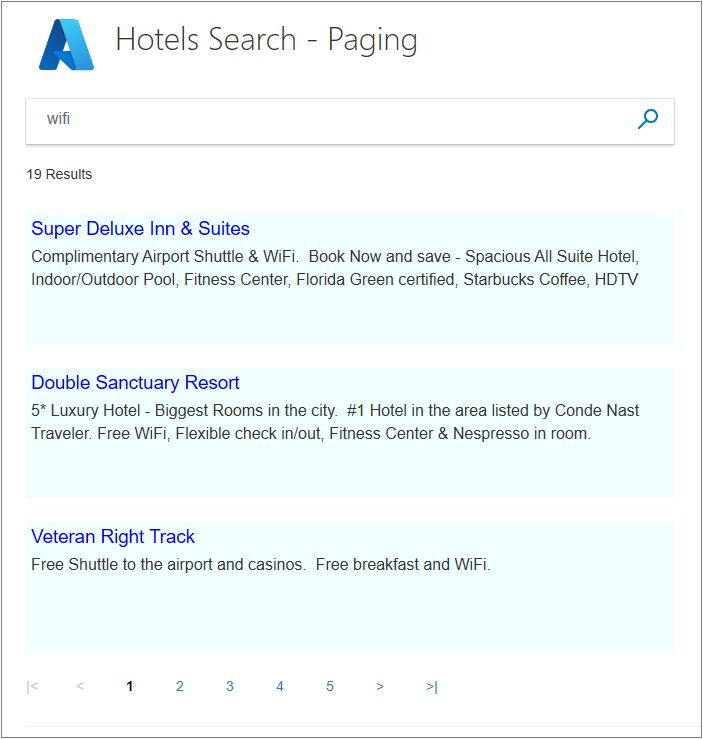
Versuchen Sie, auf die Seitenzahl ganz links und dann auf die Seitenzahl ganz rechts zu klicken. Werden die Seitenzahlen richtig angepasst, sodass die aktuelle Seite mittig angeordnet ist?
Sind die Optionen „Erste“ und „Letzte“ hilfreich? Einige kommerzielle Suchmaschinen verwenden diese Optionen, andere hingegen nicht.
Wechseln Sie zur letzten Seite mit den Ergebnissen. Die letzte Seite ist die einzige Seite, die ggf. weniger Ergebnisse als unter ResultsPerPage angegeben enthält.
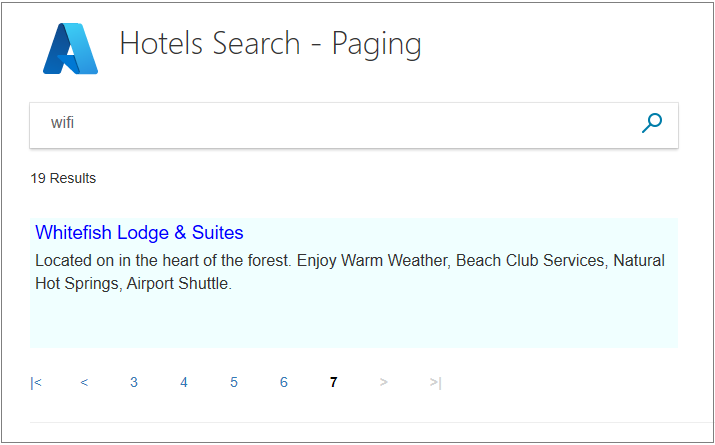
Geben Sie „town“ ein, und klicken Sie auf „Search“ (Suchen). Es werden keine Paginierungsoptionen angezeigt, wenn die Ergebnisse weniger als eine Seite füllen.
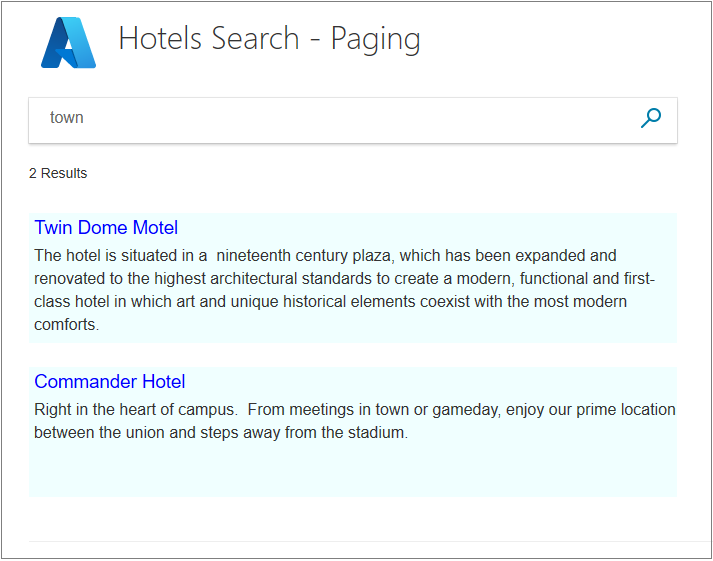
Speichern Sie dieses Projekt, und fahren Sie für eine alternative Form der Paginierung mit dem nächsten Abschnitt fort.
Erweitern Ihrer App um unendliches Scrollen
Das unendliche Scrollen wird ausgelöst, wenn ein Benutzer eine vertikale Scrollleiste bis zu den letzten angezeigten Ergebnissen verschiebt. In diesem Fall wird der Suchdienst aufgerufen, um die nächste Seite mit Ergebnissen anzuzeigen. Falls keine weiteren Ergebnisse vorhanden sind, wird nichts zurückgegeben, und die vertikale Scrollleiste ändert sich nicht. Wenn weitere Ergebnisse vorhanden sind, werden sie an die aktuelle Seite angefügt. Die Scrollleiste ändert sich, um anzugeben, dass weitere Ergebnisse verfügbar sind.
Ein wichtiger Punkt ist, dass die aktuelle Seite nicht ersetzt, sondern eher erweitert wird, um die zusätzlichen Ergebnisse anzuzeigen. Ein Benutzer kann immer zurück zu den ersten Ergebnissen der Suche scrollen.
Zum Implementieren des unendlichen Scrollens beginnen wir mit dem Stand des Projekts vor dem Hinzufügen von Scrollelementen für Seitenzahlen. Auf GitHub ist dies die Lösung FirstAzureSearchApp.
Hinzufügen von Paginierungsfeldern zum Modell
Fügen Sie zuerst der SearchData-Klasse eine paging-Eigenschaft hinzu (in der Modelldatei „SearchData.cs“).
// Record if the next page is requested. public string paging { get; set; }Diese Variable ist eine Zeichenfolge, die „next“ enthält, wenn die nächste Seite mit Ergebnissen gesendet werden soll, oder „null“ für die erste Seite der Suche.
Fügen Sie in derselben Datei und innerhalb des Namespace eine globale Variablenklasse mit einer Eigenschaft hinzu. In MVC werden globale Variablen in einer eigenen statischen Klasse deklariert. Mit ResultsPerPage wird die Anzahl von Ergebnissen pro Seite festgelegt.
public static class GlobalVariables { public static int ResultsPerPage { get { return 3; } } }
Hinzufügen einer vertikalen Scrollleiste zur Ansicht
Suchen Sie in der Datei „index.cshtml“ nach dem Abschnitt, in dem die Ergebnisse angezeigt werden (beginnt mit @if (Model != null)).
Ersetzen Sie den Abschnitt durch den unten angegebenen Code. Der neue Abschnitt <div> befindet sich in dem Bereich, für den das Scrollen möglich sein soll. Es wird wie folgt sowohl ein overflow-y-Attribut als auch ein Aufruf einer onscroll-Funktion mit dem Namen „scrolled()“ hinzugefügt.
@if (Model != null) { // Show the result count. <p class="sampleText"> @Model.resultList.TotalCount Results </p> var results = Model.resultList.GetResults().ToList(); <div id="myDiv" style="width: 800px; height: 450px; overflow-y: scroll;" onscroll="scrolled()"> <!-- Show the hotel data. --> @for (var i = 0; i < results.Count; i++) { // Display the hotel name and description. @Html.TextAreaFor(m => results[i].Document.HotelName, new { @class = "box1" }) @Html.TextArea($"desc{i}", results[i].Document.Description, new { @class = "box2" }) }Fügen Sie direkt unterhalb der Schleife nach dem Tag </div> die Funktion scrolled hinzu.
<script> function scrolled() { if (myDiv.offsetHeight + myDiv.scrollTop >= myDiv.scrollHeight) { $.getJSON("/Home/NextAsync", function (data) { var div = document.getElementById('myDiv'); // Append the returned data to the current list of hotels. for (var i = 0; i < data.length; i += 2) { div.innerHTML += '\n<textarea class="box1">' + data[i] + '</textarea>'; div.innerHTML += '\n<textarea class="box2">' + data[i + 1] + '</textarea>'; } }); } } </script>Mit der if-Anweisung im obigen Skript wird getestet, ob der Benutzer bis zum unteren Ende der vertikalen Scrollleiste gescrollt hat. Wenn ja, wird über den Home-Controller eine Aktion mit dem Namen NextAsync aufgerufen. Der Controller benötigt keine weiteren Informationen. Er gibt die nächste Seite mit Daten zurück. Diese Daten werden dann wie die Originalseite mit identischen HTML-Formaten formatiert. Wenn keine Ergebnisse zurückgegeben werden, wird nichts angefügt und keine Änderung vorgenommen.
Verarbeiten der „Next“-Aktion
Es sind nur drei Aktionen vorhanden, die an den Controller gesendet werden müssen: die erste Ausführung der App, bei der Index() aufgerufen wird, die erste Suche des Benutzers, bei der Index(model) aufgerufen wird, und dann die nachfolgenden Aufrufe weiterer Ergebnisse per Next(model) .
Öffnen Sie die Home-Controller-Datei, und löschen Sie die RunQueryAsync-Methode aus dem ursprünglichen Tutorial.
Ersetzen Sie die Index(model) -Aktion durch den folgenden Code. Nun wird das Feld paging verarbeitet, wenn „null“ angegeben ist. Bei „next“ wird der Aufruf von Azure Cognitive Search durchgeführt.
public async Task<ActionResult> Index(SearchData model) { try { InitSearch(); int page; if (model.paging != null && model.paging == "next") { // Increment the page. page = (int)TempData["page"] + 1; // Recover the search text. model.searchText = TempData["searchfor"].ToString(); } else { // First call. Check for valid text input. if (model.searchText == null) { model.searchText = ""; } page = 0; } // Setup the search parameters. var options = new SearchOptions { SearchMode = SearchMode.All, // Skip past results that have already been returned. Skip = page * GlobalVariables.ResultsPerPage, // Take only the next page worth of results. Size = GlobalVariables.ResultsPerPage, // Include the total number of results. IncludeTotalCount = true }; // Specify which fields to include in results. options.Select.Add("HotelName"); options.Select.Add("Description"); // For efficiency, the search call should be asynchronous, so use SearchAsync rather than Search. model.resultList = await _searchClient.SearchAsync<Hotel>(model.searchText, options).ConfigureAwait(false); // Ensure TempData is stored for the next call. TempData["page"] = page; TempData["searchfor"] = model.searchText; } catch { return View("Error", new ErrorViewModel { RequestId = "1" }); } return View("Index", model); }Ähnlich wie bei der Methode für die Paginierung mit Seitenzahlen verwenden Sie die SucheinstellungenSkip und Size, um nur die Rückgabe der benötigten Daten anzufordern.
Fügen Sie dem „Home“-Controller die NextAsync-Aktion hinzu. Beachten Sie, wie eine Liste zurückgegeben wird und jedes Hotel der Liste zwei Elemente hinzufügt: einen Hotelnamen und eine Hotelbeschreibung. Dieses Format ist an die Verwendung der zurückgegebenen Daten in der Ansicht durch die Funktion scrolled angepasst.
public async Task<ActionResult> NextAsync(SearchData model) { // Set the next page setting, and call the Index(model) action. model.paging = "next"; await Index(model).ConfigureAwait(false); // Create an empty list. var nextHotels = new List<string>(); // Add a hotel name, then description, to the list. await foreach (var searchResult in model.resultList.GetResultsAsync()) { nextHotels.Add(searchResult.Document.HotelName); nextHotels.Add(searchResult.Document.Description); } // Rather than return a view, return the list of data. return new JsonResult(nextHotels); }Wenn Sie für List<string> einen Syntaxfehler erhalten, sollten Sie oben in der Controllerdatei die folgende using-Anweisung hinzufügen.
using System.Collections.Generic;
Kompilieren und Ausführen Ihres Projekts
Wählen Sie jetzt Ohne Debuggen starten (oder drücken Sie die F5-TASTE).
Geben Sie einen Suchbegriff ein, für den viele Ergebnisse angezeigt werden (z. B. „pool“), und testen Sie anschließend die vertikale Scrollleiste. Wird eine neue Seite mit Ergebnissen ausgelöst?
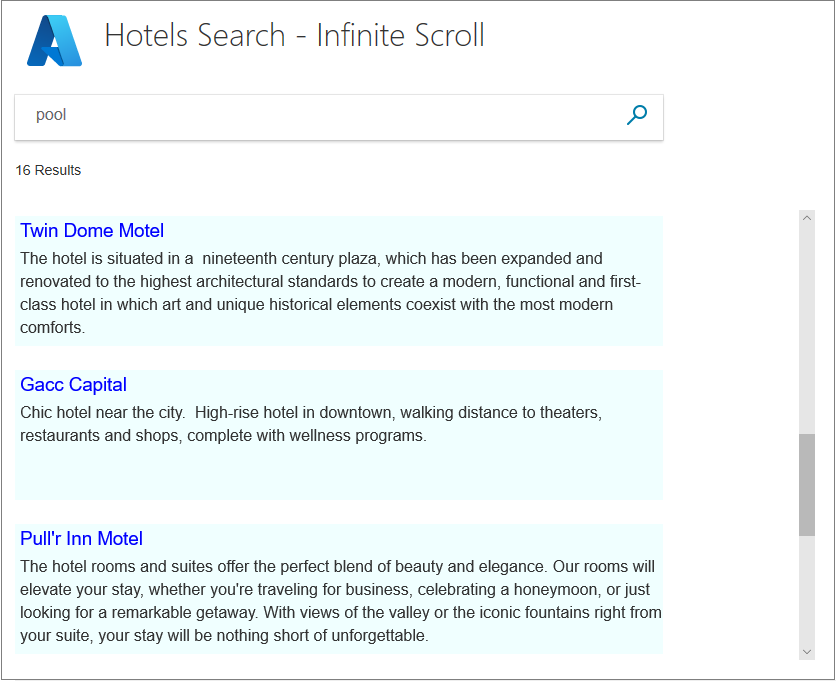
Tipp
Um sicherzustellen, dass auf der ersten Seite eine Scrollleiste angezeigt wird, muss die erste Seite mit den Ergebnissen etwas höher als der Anzeigebereich sein. In unserem Beispiel hat .box1 eine Höhe von 30 Pixel und .box2 eine Höhe von 100 Pixel und einen unteren Rand von 24 Pixel. Für jeden Eintrag werden also 154 Pixel genutzt. Für drei Einträge werden 3 · 154 = 462 Pixel benötigt. Um sicherzustellen, dass eine vertikale Scrollleiste angezeigt wird, muss für den Anzeigebereich eine Höhe festgelegt werden, die kleiner als 462 Pixel ist. Sogar 461 funktioniert schon. Dieses Problem tritt nur auf der ersten Seite auf. Auf den weiteren Seiten wird auf jeden Fall eine Scrollleiste angezeigt. Die folgende Zeile muss aktualisiert werden: <div id="myDiv" style="width: 800px; height: 450px; overflow-y: scroll;" onscroll="scrolled()"> .
Scrollen Sie nach unten an das Ende der Ergebnisse. Beachten Sie, dass sich alle Informationen jetzt auf nur einer Seite der Ansicht befinden. Sie können bis ganz nach oben scrollen, ohne Serveraufrufe auszulösen.
Bei anspruchsvolleren Systemen für das unendliche Scrollen wird ggf. das Mausrad oder ein ähnlicher Mechanismus verwendet, um das Laden einer neuen Seite mit Ergebnissen auszulösen. In diesen Tutorials wird das unendliche Scrollen nicht weiter erläutert, aber es ist interessant, weil weitere Mausklicks vermieden werden. Wenn Sie möchten, können Sie sich weitere Optionen hierzu ansehen.
Wesentliche Punkte
Beachten Sie die folgenden Erkenntnisse aus diesem Projekt:
- Die Paginierung mit Seitenzahlen eignet sich gut für Suchen, bei denen die Reihenfolge der Ergebnisse eher willkürlich ist. Dies bedeutet, dass die Seiten weiter hinten unter Umständen noch Informationen enthalten, die für Ihre Benutzer interessant sind.
- Das unendliche Scrollen ist nützlich, wenn die Reihenfolge der Ergebnisse besonders wichtig ist. Ein Beispiel hierfür ist der Fall, in dem die Ergebnisse nach dem Zentrum einer bestimmten Stadt als Ziel sortiert sind.
- Die Paginierung mit Seitenzahlen ermöglicht dann eine bessere Navigation. Beispielsweise erinnert sich ein Benutzer ggf. daran, dass Seite 6 ein interessantes Ergebnis enthalten hat. Ein solch genauer Verweis ist beim unendlichen Scrollen nicht möglich.
- Der Vorteil des unendlichen Scrollens ist klar ersichtlich: Benutzer können nach oben und unten scrollen, ohne auf Seitenzahlen klicken zu müssen.
- Ein wichtiges Feature beim unendlichen Scrollen ist, dass Ergebnisse an eine vorhandene Seite angefügt werden können und diese nicht ersetzen. Dies ist ein effizientes Verfahren.
- Die Daten im temporären Speicher werden nur für die Dauer eines Aufrufs beibehalten. Der Speicher muss für weitere Aufrufe zurückgesetzt werden.
Nächste Schritte
Die Paginierung ist für Suchfunktionen von entscheidender Bedeutung. Nachdem die Paginierung ausführlich behandelt wurde, verbessern Sie im nächsten Schritt die Benutzeroberfläche weiter, indem Sie die Vorschlagssuche hinzufügen.